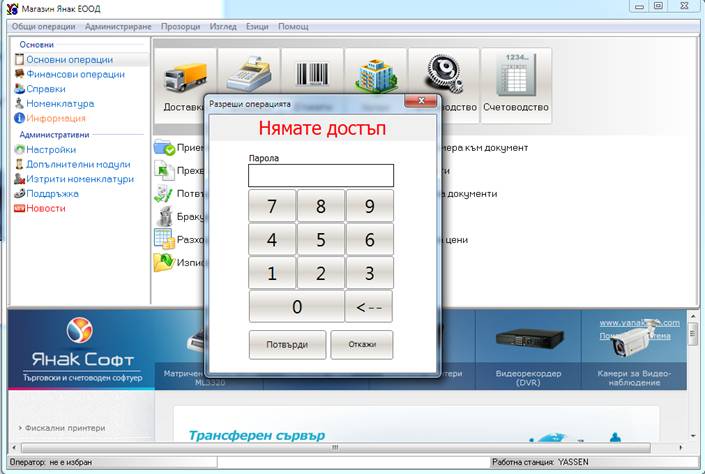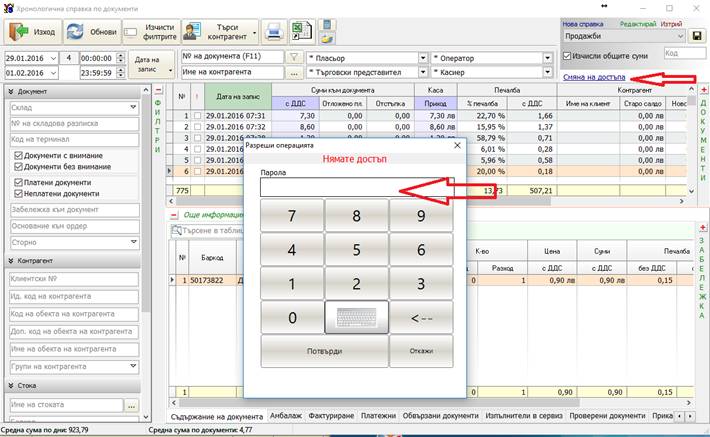Знаете ли, че ...?
Свързани стоки
Знаете ли че, в програма “Янак” е вградено автоматично продаване на свързани стоки, което може да използвате при продажба на ястие за вкъщи от топлата точка на магазина.
Свързани стоки – направена е доработка в логиката при използване на свързаните стоки. Направени са нови настройки в картона на стоката, които определят начина на работа индивидуално за всяка стока:
- Винаги питай за свързани стоки – при включване на тази настройка, когато продавате основната стока ще се отвори прозорец, където може да изберете, коя свързана стока да добавите към сметката, като в този момент ще може да промените и количеството на продадените свързани стоки.
- Продавай свързаните стоки автоматично – когато включите тази настройка, при продажба на основната стока ще се изпише автоматично и свързаната стока. В този случай разполагате с две допълнителни настройки, които определят количеството на продадените свързани стоки:
- Продавай 1 бр. свързана стока независимо от бройката на основната стока – при активиране на тази настройка програмата ще продава автоматично само по 1 бр. от свързаните стоки, без да се съобразява с продаденото количество от основната стока.
- Продавай равен брой свързани стоки спрямо брой на основната – в този случай ще се продадат толкова бройки от свързаната стока, колкото бройки са продадени от основната.
Облачна система за обмен на документи
Знаете ли че, в програма “Янак” е вградено автоматично изпращане на издадените фактури в облачната система.
Когато издадете фактура, програмата автоматично изпраща две копия от фактурата в облачната система, като едното копие е предназначено за клиента, към който е издадена фактурата, а другото копие е за архив на Вашите издадени фактури.
Когато клиентът, който работи с програма “Янак”, влезе в модул “Доставки” или в модул “Разходи”, той ще види издадената му фактура и ще може автоматично с едно щракване на мишката да я опише в своята програма.
Качените фактури в облачната система, които се използват за архив, Ви дават допълнителна сигурност, че няма да загубите базата данни на издадените фактури, дори когато се наложи да приключите период или поради някакъв възникнал проблем, сте загубили информация от базата си данни.
Отрицателна средно покупна цена
Знаете ли че, е възможно да имате отрицателно средно покупна цена на стоката?
Понякога се случва така, че средно покупната цена на стоката по никакъв начин не се доближава до цените, на които се купува стоката.
Ето един пример как може да се получи това.
Създаваме нова стока и доставяме 2 бр. по 2 лв. Средно покупната цена на стоката става 2 лв. Общата налична стойност по доставна цена става 4 лв.
Връщаме с кредитно 1 бр., но я връщаме на цена 5 лв.
Ето какво става при това положение. Имаме налична стока в склада 2 бр. на стойност 4 лв. но връщаме една бройка на стойност 5 лв. При това положение в склада имаме 1 бр., за която излиза, че сме получили 1 лв. Поради това средната цена на стоката в този момент става (-1 )лв.
Ако сега доставим 1 бр. отново на 2 лв., то вече ще имаме в склада 2 бр., като за тях ще сме платили общо 1 лв. Поради това средната цена на стоката става 1 лв.
Автоматично осчетоводяване на банка чрез файл
В програма Янак, с последния ъпдейт от 28.07.2023 е направен импорт на банкови извлечения в модул Банка.
Чрез този автоматичен импорт на банковите документи ще си облекчите досадното ежедневно описване на банка и това е валидно основно за фирми, които имат много банкови операции.
Нова наредба създава главоболие на бизнеса и счетоводителите.
Изискване за стоките “Хляб” и “Брашно”, които са в една ДДС група, да се осчетоводяват с различен код.
В програма Янак за да решим този казус направихме следното:
Създадохме възможност да може да се създават няколко данъчни групи с една и съща буква и с един и същ процент на ДДС. За да може все пак да се различават добавихме описание. По този начин потребителите на програмата сами могат да редактират определена данъчна група която не се използва, например “Д” и да я направят да бъде също “А” с 0% ДДС
Направете следното:
- Редактирайте първата група А и добавете в описанието „Хляб“.
- Редактирайте пета група „Д“ и нея също я направете с индекс „А“ – 0%. В описанието напишете „Брашно“.
По този начин в програмата ще имате две данъчни ставки с една и съща буква и един и същи процент на ДДС.
След това изберете всички стоки от вид хляб и им задайте група „А – хляб“ за доставки и същото за продажби.
След това изберете всички стоки от вид брашно и им задайте група „А-брашно“ за доставки и за продажби.
При корекция на цени се активира автоматично изпращане на имейл с прикачен Xml файл.
Чрез тази функция, може чрез файл да се прехвърли коригирането на цените в друга, независима база.
За да активирате тази опция трябва да включите следната настройка:
В настройките на основната програма Янак, Офис настройки, Служебни настройки, включете настройката “Автоматично изпращане на имейл с прикачен файл при корекция на цена.” Възможно е да добавите няколко имейла, които да получат този файл, като ги разделите с точка и запетая.
Когато включите тази настройка, програмата автоматично ще изпраща имейл с XML файл, който ще съдържа стоките, които имат направена смяна на цена.
Задължително условие е да имате настроен имейл за изпращане!
Настройката се намира в E-mail настройки.
Автоматично закръгляне до втори знак на продажните цени
- Налична е настройка в Глобалните настройки на програмата, която се казва – „Закръглява продажните цени до 2-ри знак“.
- В модул „Доставки“, при директно описване на стоки за доставка, когато се променя един от процентите, се съобразява с настройката и закръглява продажната цена до 2-ри знак.
- В модул „Доставки“, в таблицата с описаните стоки за доставка работи същата логика. По този начин, когато директно в таблицата се променя процента на печалба, продажната цена се закръглява до втория знак.
- В картона на стоката, когато се променят процентите в страницата „Цени“ е налична същата логика.
- Системата работи в модул „Корекция на цени”.
- В ценовите листи също е вградена логиката, когато се променя процента за оформяне на продажната цена.
КОМИСИОНЕР
В картона на контрагента е добавена нова настройка – Контрагентът е комисионер – включването на тази настройка ще постави контрагента в списъка с комисионери. Комисионерите получават комисионна от сделката на техните клиенти. За да може да използвате тази опция, тя трябва да бъде активирана както в картона на контрагента, който ще получава комисионните, така и в модул продажби, от където ще се избира комисионер за сделката.
ПРИМЕР ЗА МАЙСТОР – Използва се, когато майсторът пазарува строителни материали за своя клиент. Фактурата се издава директно на крайния клиент – инвеститора. Цените във фактурата са такива, каквито клиента ще плати, но в сметката на майстора се начислява неговата комисионна, която може да се натрупва или да се получи на момента. За да работи системата трябва да създадете ценова листа, на която комисионерът пазарува стоките. Крайният клиент получава фактура със стандартните продажни цени. Когато се избере комисионер към сметката, разликата от крайните цени и цените заложени в ценовата листа на комисионера ще се натрупа в салдото на комисионера. Възможно е крайния клиент също да има заложена ценова листа и да ползва отстъпка. В този случай комисионерът трябва да има по-ниски цени и тогава той ще получи по-малка отстъпка. Официалният ъпдейт за всички клиенти ще бъде пуснат през Септември 2022 год. Поискайте ъпдейт, ако желаете да получите тази опция преди това.
Поръчки от клиент – дата за изпълнение на поръчката
За да се определи датата, на която трябва да се изпълни поръчката, се използва полето за дата на падеж.
- В настройките на склада е добавена нова настройка – „Въвежда се дата на падеж при записване на поръчка от клиент”. Тази настройка се взима предвид от продажбите, когато се създава документ поръчка. Новата настройка се съобразява също от уеб базираната платформа eyanak.com.
- В модул Продажби, когато се приключи поръчката, се отворя прозорец, където се избира дата на падеж.
- В справките по документи, до полетата за определяне на периода на справката – филтърът по дата, има бутон с настройка, която определя по коя от датите в документите да се генерира справката, те биват: Дата на запис, Дата на документ, Дата на протокол. Тук е добавена нова опция – Дата на падеж. Така справката може да се направи да показва всички документи, които имат дата на падеж в определения период от време.
- В специализираната справка „Поръчки от клиент” е добавена същата функция за определяна на вида на филтъра по дата. Тук е добавена и функционалност за запомняне на състоянието на този филтър, чрез натискане на дискетата.
Прехвърляне на стока между складове
НОВО В ЯНАК
В продажбите е добавена настройка, която позволява да се създаде документ прехвърляне на стоки между складове. По този начин, може директно през модул продажби оператора да създаде документ за прехвърляне на стока към друг обект.
- Директно прехвърляне – създава едновременно две складови разписки – една за изписване на стоката от единия обект и една за зачисляване на стоката в другия обект. Стоката се прехвърля директно.
- Прехвърляне чрез заявка – създава складова разписка за изписване на стоката от единия склад, като я премества в раздел Стока на път за втория склад. За да се зачисли в него се използва модул “Потвърждаване на прехвърлянето”, който е наличен в десктоп версията на програма Янак и в мобилната версия Янак Андроид.
За потвърждаване на прехвърлянето може да се използва и модул “Логистика”. Когато складовата разписка за изписване на стоката от първия склад се зареди в товарителницата, програмата автоматично потвърждава прехвърлянето и създава нов документ – складова разписка за зачисляване на стоката във втория склад.
ПАКЕТНА СТОКА
НОВО В ЯНАК
Добавихме нова логика при продажба на пакетна стока.
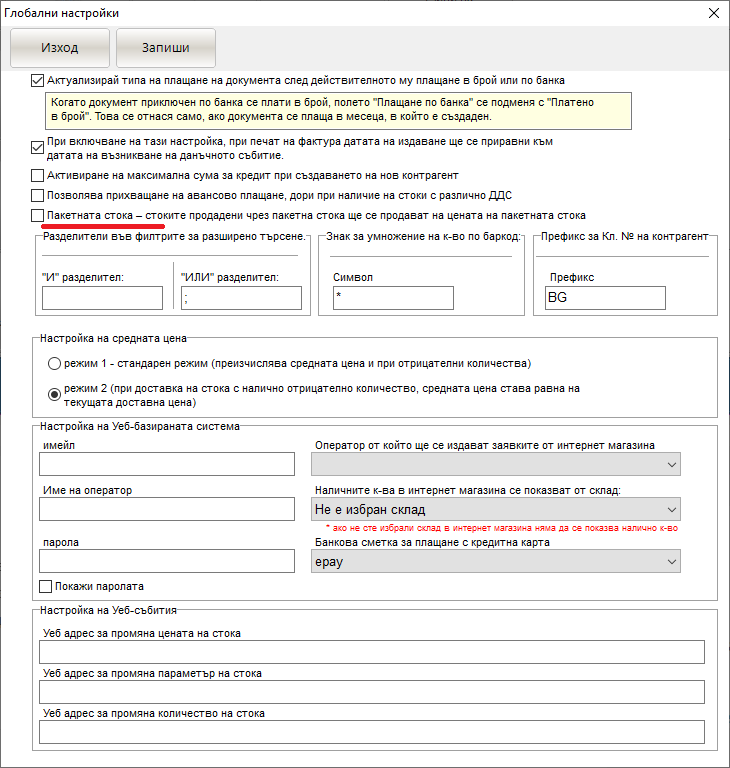
ЕЗИЦИ ЗА СТОКИТЕ
До сега в програмата имаше едно основно име на стоката и едно чуждестранно.
Сега сме добавили нови настройки, където по подразбиране сме добавили три езика – Български, Английски и Руски.
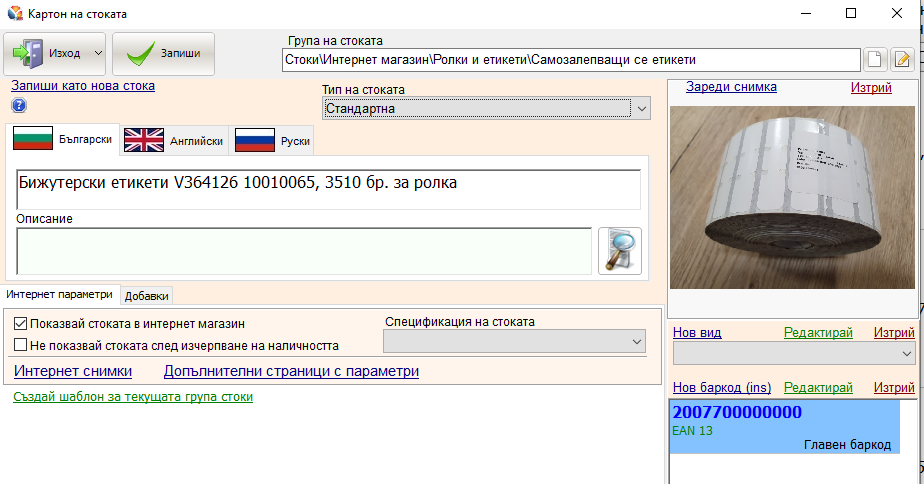 Вие може да редактирате имената на тези езици, като по този начин ще въведете такива, каквито са Ви необходими. Може да добавите неограничен брой езици.
Вие може да редактирате имената на тези езици, като по този начин ще въведете такива, каквито са Ви необходими. Може да добавите неограничен брой езици.
Предназначението им е да може да се ползват от електронното меню и интернет магазина Така клиентите сами могат да сменят езика на наименованията на стоките.
За да ползвате езиците трябва след попълване на основното име на стоката, да маркирате съответното знаме и да попълните името на съответния език. Ако в допълнителните езици не попълните нищо, то в електронното меню и интернет сайта, независимо кой език е избран, стоката ще се изпише на основния език.
СЧЕТОВОДЕН МОДУЛ
АВТОМАТИЗАЦИЯ – В счетоводния модул има възможност автоматично да се налива информацията от множство банки. Това се прави чрез предоставеният от банката файл.
Поръчки от клиенти
Модул Поръчки от клиенти е в тясна връзка с модул Заявка към доставчик. Налична е опция за автоматично генериране на заявки към доставчици, на база на направенит поръчки от клиентите. Заявките се гененират автоматично в края на работния ден и отново автоматично се изпращат на имейла на доставчиците.
ЛОГИСТИКА
В програмата има модул Логистика, който е предназначен за търговци на едро. В комбинация с мобилната врсия на Янак, може да се следи в реално време доставката на стоки до обектите на клиентите Ви. Вижте повече тук…
В модулите Банка и Каса е вградена следната логика:
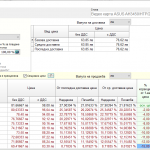
Свързани цени
В картона на стоката е добавена нова функционалност – “Свързани цени”. Както знаете всяка стока има 10 продажни цени. В този случай първа цена се приема за основна и останлите девет цени са обвързани с нея. Когато промените първа цена, то останалите автоматично ще се променят спрямо предварително заложен процент.
РАБОТА В ЕКИП И СМЯНА НА СЕРВИТЬОР
В програмата е въведена основна настройка, която определя стила на работа в съответния обект. Настройката се казва „При смесено въвеждане в една сметка от различни оператори, тя става на:
- Магазинен стил – сметката става на този, който я е затворил. При този стил на работа, ако един оператор започне нов документ, но друг оператор го завърши, то сметката ще се запише на оператора, който е завършил документа.
- Ресторантски стил – сметката си остава на този, който я е отворил.
При този стил на работа, ако един оператор започне нов документ, но друг оператор го завърши, то сметката ще се запише на оператора, който е отворил документа.
Настройката се намира в глобалните настройки на програма ЯНАК à „Складове” à „Картон” à ще намерите настройката в долна дясна част на екрана. По подразбиране настройката е включена в първия стил, който е за магазин. За да я промените включете отметката „Редактирай”.
Сменено е значението на два достъпа.
В достъпите на операторите, в раздел „Разширени пълномощия”, в частта достъпи за сервитьор, двата достъпа се преобразувани в:
Има право да добавя стоки в чужда сметка (въвежда нови стоки и увеличава количеството в сметката на друг оператор).
Чрез този достъп се определя, кой оператор на кого има право да променя сметката. Тоест тук може да се групират сервитьорите за работа в бригада. Ако в настройката добавите „Всички”, той ще има право да добавя стоки в сметките на всички свой колеги.
Има право да сменя оператора на сметките.
Тази настройка определя дали оператора има право да сменя основния сервитьор на масата. Тази настройка се включва на управителите, като по този начин те ще могат да влизат в масата. Чрез бутон „Раздели” отворят бутон „”Смяна на сервитьор” и сменят основния сервитьор на масата.
Динамично меню с фиксирана цена
Това е нов тип стока, чрез която може да се продава обедно меню, на което динамично се променя съдържанието по време на продажбата, но без да се променя неговата цена.
Може да създадете обедно меню, в което да включите един брой основно ястие, един брой напитка и един брой десерт. Създайте нова стока и нагласете типа на стоката да бъде “Динамично меню с фиксирана цена”. В картона на стоката ще се покаже нова страница – “Група за избор”. Тук трябва да поставите групи стоки, като трябва да имате предвид, че по време на самата продажба, оператора ще може да маркира по една стока от всяка група. Поставете желаната цена на обедното меню. Цената няма да се променя независимо от цената на отделните продукти.
АВТОМАТИЧЕН ПЕЧАТ НА СТЕЛАЖНИ ЕТИКЕТИ ПРИ ПРОМЯНА НА ЦЕНАТА
Може да настроите системата така, че да се печатат автоматично етикети на стоките, за които е направена корекция на цената. За целта трябва да направите настройки в етикетния модул. Програма ЯНАК може да печати автоматично етикети на стоките, на които е коригирана цената. Може да поставите етикетен принтер във всеки магазин и когато в централния офис се направи
Бърза, временна смяна на операторски достъп за влизане в модул
Знаете ли, че когато оператор се опита да отвори модул или справка, и се покаже този прозорец, това означава, че му е ограничен достъпа. Може да се отвори модула, ако се въведе карта за достъп или терминален код на управител. По този начин ще се направи бърза смяна на достъпа, като модулът ще се отвори с правата на новия оператор. Този достъп ще е валиден само за избрания модул.
Бърза, временна смяна на операторски достъп в справката.
Знаете ли, че в справката има линк за бърза, смяна на операторски достъп.
Ако справката е отворена от оператор, който няма право да вижда всички документи, може да смените бързо достъпа и да направите пълна справка без да излизате от нея. Натиснете линка „Смяна на оператор“ и ще се отвори прозорец за избор на оператор. Въведете картата за достъп на управителя и данните в справката ще се покажат спрямо неговия достъп.
Името на Линка ще се смени на „Възстанови достъп“, Натиснете линка или излезте от справката за да възстановите достъпа.
Изпращане на документи по e-mail
Знаете ли, че може да направите впечатление на своите клиенти, като им изпращате автоматично документите в електронен вид на тяхната поща. Това може да става напълно автоматизирано и без да е необходима намеса на оператор. Операторът дори няма да разбира, че се изпраща писмо.
Ако клиентът Ви работи с програма „ЯНАК“, той ще може да въведе документа за доставка автоматично, само с няколко клика.
Вижте повече в помощната страница „Изпращане на документи по e-mail“.
ВХОД В ПРОГРАМА ЯНАК
Началният екран, чрез който се влиза в програма ЯНАК има три режима на работа – „Стандартен достъп“, „Терминален достъп“ и „Картов достъп“. Трите режима покриват различните изисквания на разнородните фирми. Режимът на работа се сменя от менюто в прозореца, което се намира в горният ляв ъгъл – „Режим“.